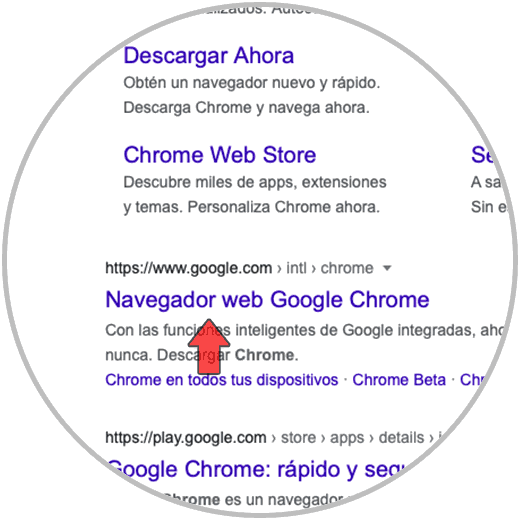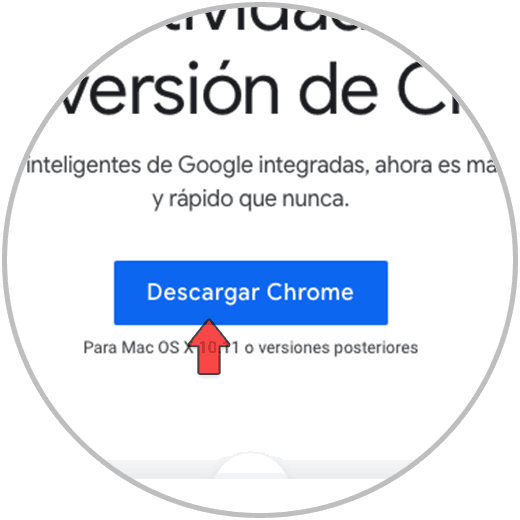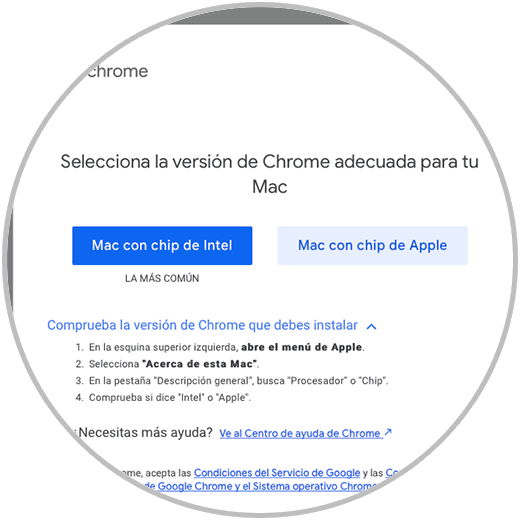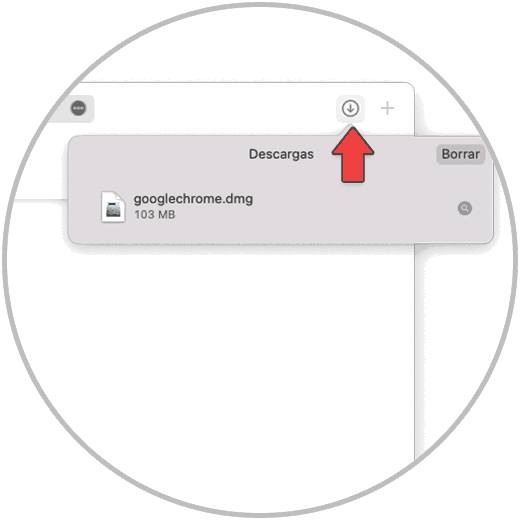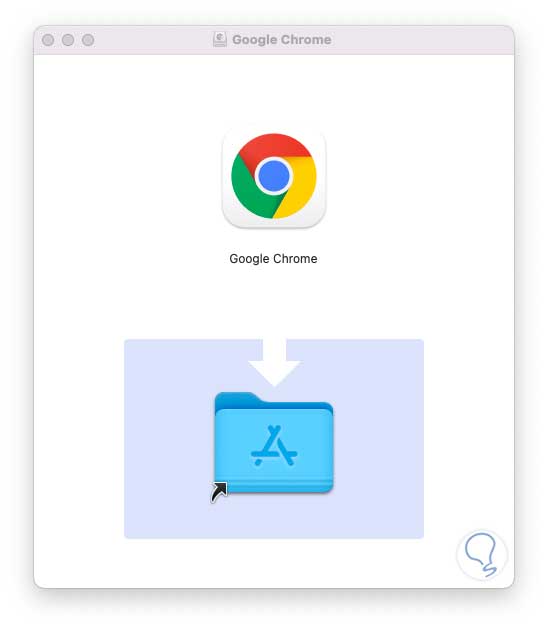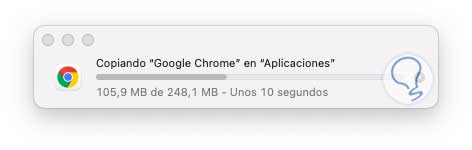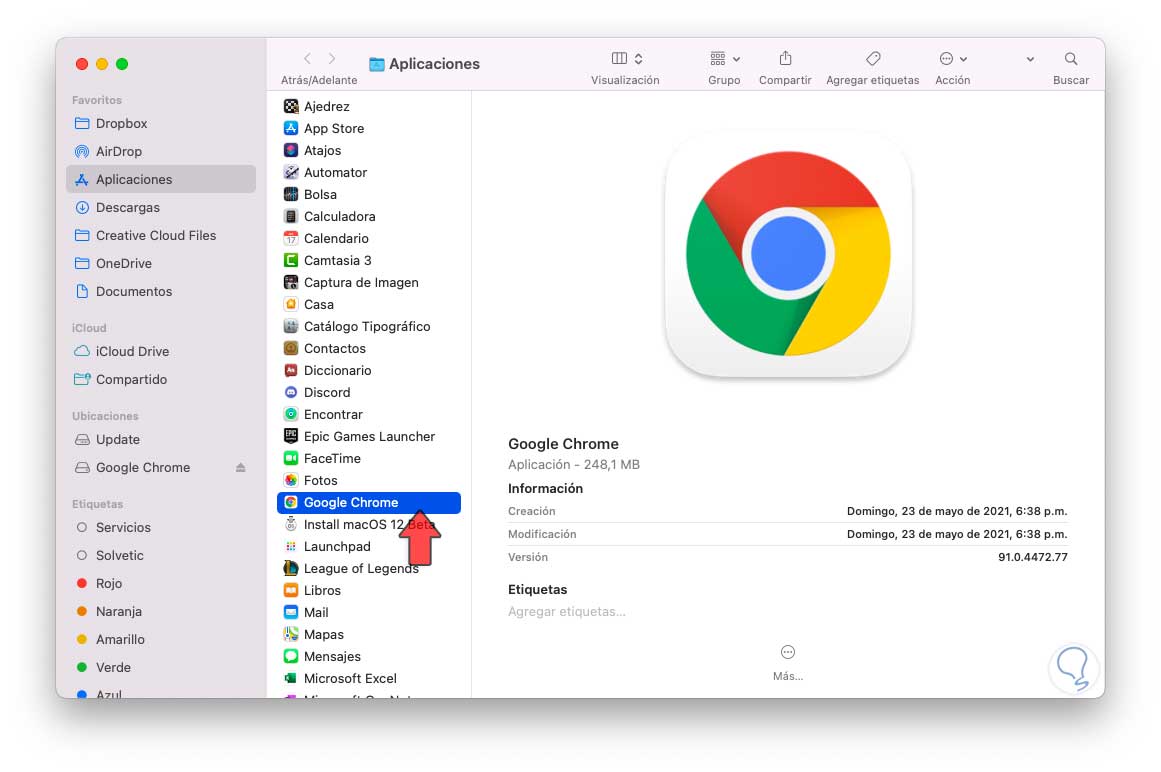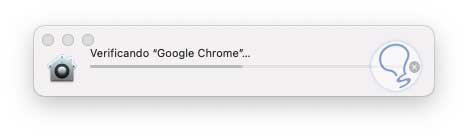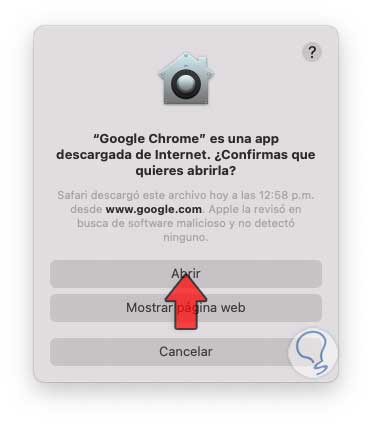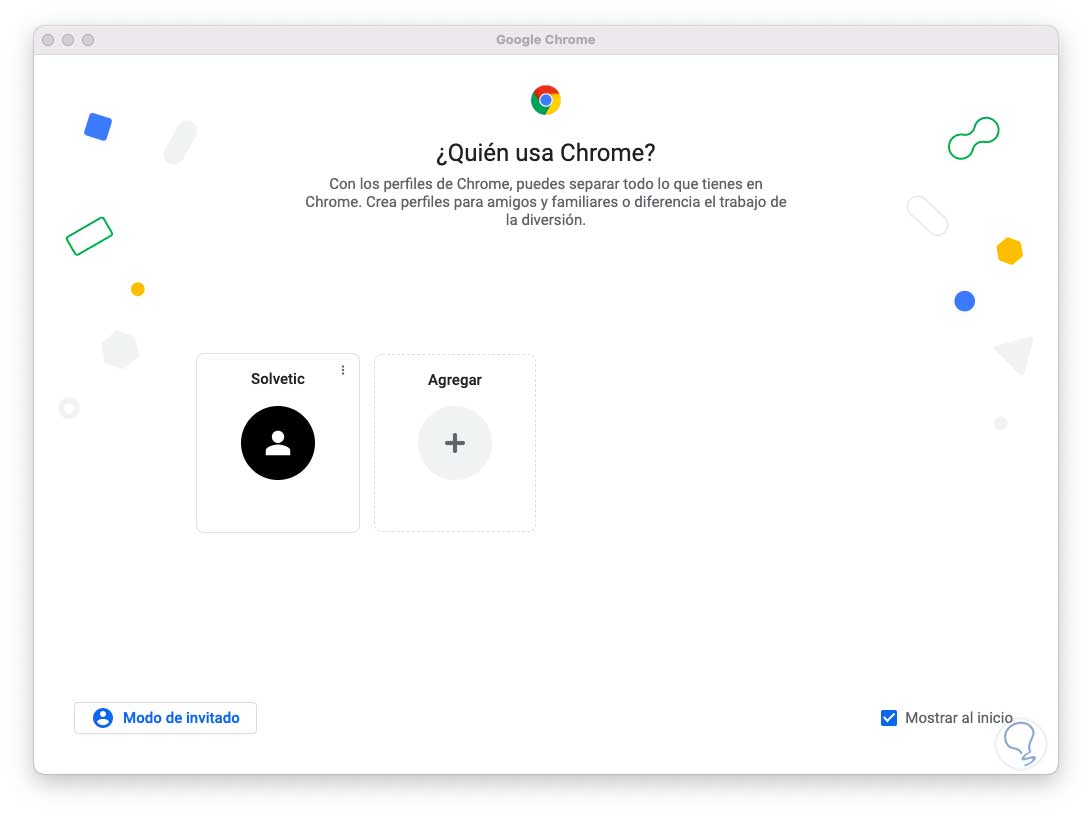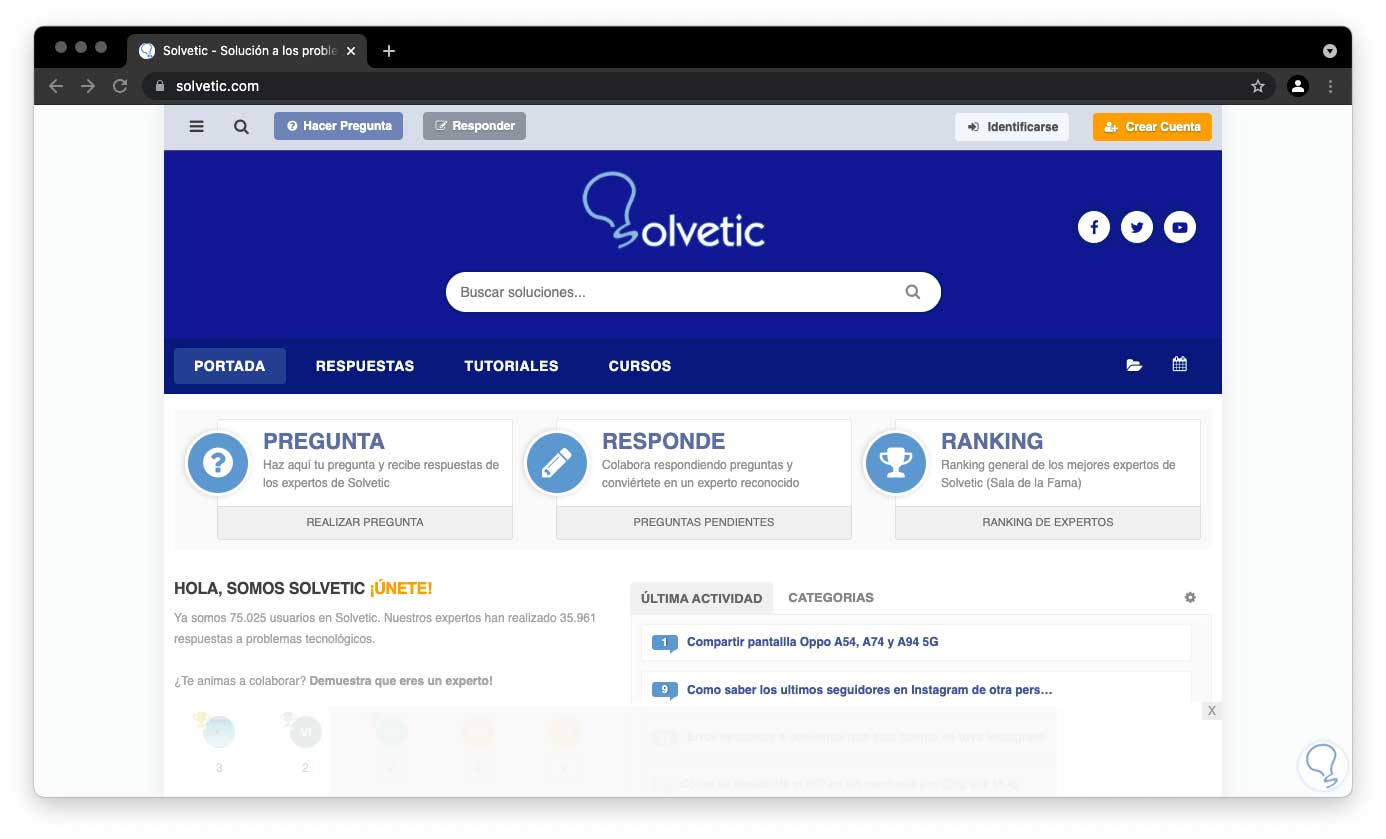macOS ha lanzado Monterey como su nueva versión de sistema operativo ofreciendo nuevas y mejoradas funciones, dentro de estas mejores se incluye Safari el cual ha recibido cambios importantes tanto de seguridad como de funcionamiento general y sabemos que en macOS este es el navegador por defecto, pero Google Chrome también está disponible para macOS con funciones como:
[panelplain='Funciones Monterey']
- Opción para gestionar archivos directamente desde la barra de búsqueda
- Función para generar y almacenar contraseñas seguras
- Sincronización entre dispositivos
- Integración del modo oscuro
- Novedad para agrupar pestañas
- Disponibilidad de controles multimedia
- Opción para crear diversos perfiles de uso del navegador
- Compatibilidad con múltiples complementos
Solvetic te explicará la forma para instalar Google Chrome en macOS Monterey y con ello contar con una alternativa extra de navegación.
Cómo instalar Google Chrome en macOS Monterey
Vamos a la URL de Google Chrome en el siguiente enlace:
Al acceder al sitio web de Google Chrome veremos lo siguiente:
Damos clic en el botón "Descargar Chrome" y luego debemos seleccionar la versión en base al procesador usado en macOS Monterey:
En este caso damos clic en “Mac con chip de Intel” y se dará paso a la descarga de la imagen de Google Chrome
Una vez descargada, ejecutamos el archivo DMG y después del análisis vemos que debemos mover Google Chrome a Aplicaciones:
Allí arrastramos Google Chrome y esperamos que se copie el archivo:
Después de ello vamos a Aplicaciones:
En Aplicaciones ubicamos Google Chrome:
Damos doble clic en Google Chrome para abrirlo y se dará paso al proceso de verificación:
Después veremos lo siguiente:
Damos clic en "Abrir" y si en algún momento tuvimos Google se pedirá seleccionar el perfil a usar:
Accedemos a Google Chrome en macOS Monterey:
Este es todo el proceso para instalar Google Chrome en macOS Monterey.